Как исправить ошибку обновления 0xd0000034 в Windows 10
Windows 10 не удалось обновить из-за ошибки с кодом 0xd0000034 на вашем устройстве? Если да, то вы, должно быть, ищете способы избавиться от этой проблемы. Обычно такие ошибки возникают, когда вы устанавливаете неисправное накопительное обновление или компоненты обновления на вашем устройстве повреждены.
Каковы бы ни были причины, вы можете преодолеть этот код ошибки, применив три исправления, обсуждаемые в этой статье. Давайте рассмотрим решения более подробно –
Что приводит к сбою Центра обновления Windows?
Windows Update — надежный процесс, который часто решает проблемы автоматически. Однако бывают случаи, когда это не удается и появляются некоторые коды ошибок. Давайте рассмотрим распространенные причины проблем с обновлением —
- Поврежденные компоненты обновления: в большинстве случаев обновление Windows не удается из-за этой причины. В наши дни пользователи больше беспокоятся о своей конфиденциальности и безопасности. Всякий раз, когда появляется новое обновление, они просто его устанавливают. Windows отслеживает все обновления в виде кэшей. Вы можете обнаружить это, открыв такие папки, как SoftwareDistribution или Catroot2. Это накопленный кэш, который мешает нормальному выполнению обновления Windows.
- Недавние установки неисправных приложений: Если вы недавно установили программу на свой компьютер, обязательно удалите ее.
- Конфликты оборудования: Если у вас очень старый процессор, могут возникнуть проблемы с оборудованием, которые мешают нормальному процессу обновления. Попробуйте отключить все вторичные устройства и посмотрите, поможет ли это.
Код ошибки обновления 0xd0000034 Решения
Если при установке ожидающих обновлений вы получаете код ошибки 0xd0000034, попробуйте выполнить на своем компьютере три следующих исправления:
1. Удалите недавно установленное накопительное обновление.
Эта ошибка чаще всего возникает после установки на устройство кумулятивного обновления (безопасности или опционального). Простое удаление проблемного обновления должно решить эту проблему. Вот как удалить все последние обновления в Windows 10 –
- Сначала откройте «Параметры Windows», нажав Win + I.
- Когда это произойдет, выберите «Обновление и безопасность». Центр обновления Windows.
- Перейдите на правую панель и нажмите «Просмотреть историю обновлений».
- На следующем экране вы увидите ссылку «Удалить обновления», щелкните по ней.
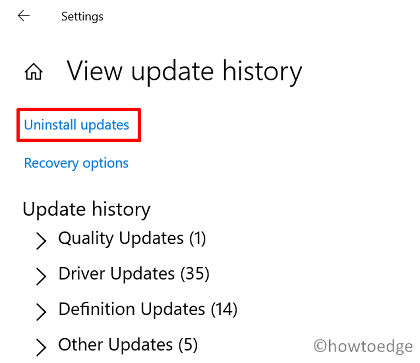
- Система мгновенно перенаправит вас в Панель управления.
- Щелкните правой кнопкой мыши по ошибочному обновлению (которое вы считаете возможным виновником) и нажмите «Удалить».
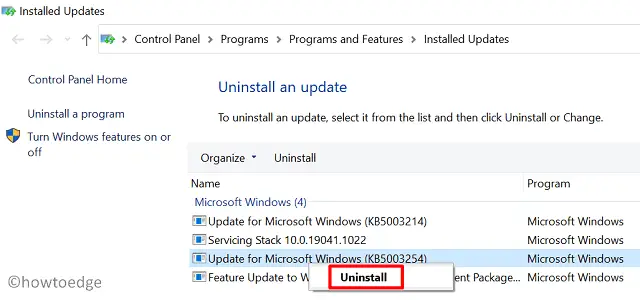
- Когда появится сообщение с просьбой перепроверить ваш ход, нажмите «Да».
- Подождите несколько минут, пока Windows 10 перезагрузится и удалит выбранное обновление исправления.
Поскольку вы уже столкнулись с проблемой после установки последнего накопительного обновления, мы советуем вам не переустанавливать его. Вместо этого дождитесь следующего обновления сборки для всех пользователей.
2. Сброс компонентов Центра обновления Windows
Иногда простой сброс компонентов Центра обновления Windows решает проблему, которая в противном случае кажется невозможной. Это происходит потому, что эти компоненты со временем портятся и, таким образом, вызывают цепочку проблем, связанных с обновлением на компьютере. Вот как происходит этот процесс –
net stop wuauserv net stop cryptSvc net stop bits net stop msiserver Ren C:\Windows\SoftwareDistribution SoftwareDistribution.old Ren C:\Windows\System32\catroot2 Catroot2.old net start wuauserv net start cryptSvc net start bits net start msiserver
- Выполнение приведенных выше кодов остановит и запустит все службы, необходимые для завершения процесса обновления, не вызывая никаких проблем.
- Две большие команды посередине предназначены для переименования папок кэша, которые заполняются со временем.
3. Вручную загрузите и установите ожидаемые обновления.
Если ошибка с кодом 0xd0000034 все еще возникает, мы рекомендуем вручную обновить Windows 10. Для этого вам необходимо загрузить автономный пакет с сайта Каталог обновлений Microsoft. Получив установочный файл последнего накопительного обновления, прочитайте эту статью о том, как установить его на ПК с Windows 10.
4. Загрузите Windows в безопасном режиме и обновите свое устройство.
Хотя ручной метод работает отлично, наличие некоторых неисправных приложений может помешать процессу обновления. Чтобы избежать ограничений, предлагаемых глючным программным обеспечением, вам следует загрузить устройство в состояние чистой загрузки и посмотреть, сможете ли вы теперь обновить свой ПК.
После того, как вы войдете в режим безопасной загрузки, дважды щелкните по безопасности или необязательному обновлению, на которое вы хотите обновить свою систему. Надеюсь, теперь вы можете обновить свою операционную систему, не сталкиваясь с какими-либо проблемами, включая 0xd0000034.
Что такое ошибка файловой системы в Windows 10?
Ошибка файловой системы возникает на ПК с Windows, когда на жестком диске есть несколько поврежденных секторов. Более того, это может также произойти из-за неправильной политики выполнения файлов. Несколько примеров включают ошибку -805305975 или -2147219195. Если вы сталкиваетесь с похожими ошибками при открытии файла или папки, рассмотрите возможность запуска сканирования SFC/DISM или запуска CHKDSK.





